Creare e Correggere un compito con Google Classroom
Creare e Correggere un Compito con Google Classroom : Scopriamo insieme questa funzione importantissima di Google Classoroom
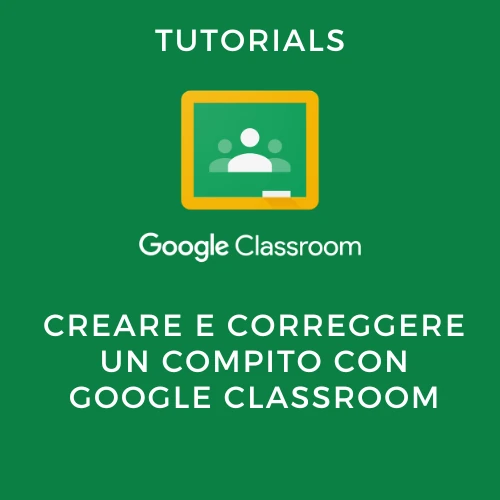
Creare e Correggere un Compito con Google Classroom
Google Classroom è una piattaforma gratuita e intuitiva, molto utile per gestire la didattica a distanza e semplificare l’interazione tra docenti e studenti. Creare e correggere un compito tramite Classroom è un processo semplice ma estremamente efficace per mantenere l’ordine e monitorare il progresso degli studenti. Vediamo nel dettaglio come procedere.
1. Creare un Compito
Per creare un compito su Google Classroom, segui questi passaggi:
- Accedi a Google Classroom
- Entra nella tua pagina principale di Google Classroom usando il tuo account Google. Se non sei già membro di una classe, puoi crearne una cliccando sul pulsante “+” in alto a destra e selezionando “Crea corso”.
- Seleziona il Corso
- Dopo aver creato o selezionato la classe, scegli il corso a cui vuoi assegnare il compito. Nella schermata principale del corso, troverai diverse schede come “Stream”, “Lavori del corso”, “Persone”, ecc.
- Vai alla Scheda “Lavori del Corso”
- Nella scheda “Lavori del corso”, fai clic sul pulsante “Crea” situato in alto a sinistra. Si aprirà un menu a discesa che ti permetterà di scegliere il tipo di attività da creare. Seleziona “Compito”.
- Aggiungi Dettagli del Compito
- Dai un titolo al compito e aggiungi una descrizione dettagliata, includendo tutte le informazioni necessarie. Puoi anche allegare file, link a risorse esterne, video di YouTube o Google Docs per fornire supporto agli studenti.
- Imposta i Parametri del Compito
- Puoi scegliere diversi parametri per il compito, come la data di scadenza, il punteggio massimo e la categoria (se usi una griglia di valutazione). Inoltre, è possibile assegnare il compito a tutti gli studenti o a gruppi specifici.
- Distribuzione del Compito
- Una volta impostati i dettagli, fai clic su “Assegna” per pubblicare immediatamente il compito. Puoi anche programmare il compito per una pubblicazione futura o semplicemente salvarlo come bozza per modifiche successive.
2. Correggere un Compito
La correzione di un compito su Google Classroom è altrettanto semplice. Ecco come procedere:
- Accedi ai Lavori degli Studenti
- Dopo che gli studenti hanno completato e consegnato il compito, riceverai una notifica nella sezione “Lavori del corso”. Clicca sul compito per vedere l’elenco degli studenti e il loro stato di consegna (ad esempio “consegnato” o “non consegnato”).
- Apri e Valuta il Compito
- Clicca sul nome dello studente per aprire il documento o il file consegnato. Puoi fare annotazioni direttamente sul file (se è un Google Docs o Presentazioni) oppure scaricare il file per esaminarlo. Google Classroom ti permette anche di fornire commenti puntuali e suggerimenti tramite una funzione apposita.
- Aggiungi Punteggi e Commenti
- Dopo aver corretto il lavoro, puoi inserire il punteggio nella casella di valutazione presente accanto al nome dello studente. Google Classroom ti permette anche di scrivere un commento privato, che sarà visibile solo allo studente interessato.
- Restituisci il Compito
- Una volta completata la valutazione, clicca su “Restituisci”. Lo studente riceverà una notifica e potrà vedere sia il punteggio che i tuoi commenti. Se il lavoro necessita di ulteriori modifiche, puoi richiedere allo studente di “Rifare” il compito.
3. Strumenti Aggiuntivi per la Correzione
Google Classroom offre anche alcune funzioni avanzate per semplificare il lavoro del docente:
- Griglie di Valutazione (Rubriche): Puoi creare delle rubriche personalizzate per criteri di valutazione, in modo da avere una scala di punteggi chiara per ciascun parametro del compito.
- Feedback Rapido: Google Classroom consente di salvare dei commenti predefiniti, che puoi inserire velocemente quando correggi molti compiti simili.
- Controllo del Plagio: Integrando Google Classroom con Google Drive e Documenti, puoi facilmente verificare se un testo è stato copiato, grazie alle funzioni di controllo antiplagio integrate.
4. Monitorare il Progresso
Una delle caratteristiche più utili di Google Classroom è la possibilità di monitorare il progresso degli studenti nel tempo. Nella sezione “Lavori del corso”, puoi vedere chi ha consegnato il compito, chi è in ritardo e chi ha ancora da completare la consegna. Questo ti permette di intervenire tempestivamente in caso di difficoltà e di personalizzare il supporto didattico.


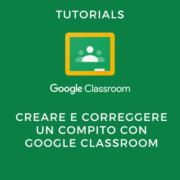
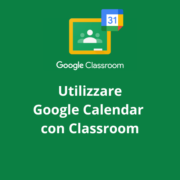
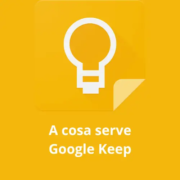








Lascia un Commento
Vuoi partecipare alla discussione?Sentitevi liberi di contribuire!